Nový Microsoft Teams
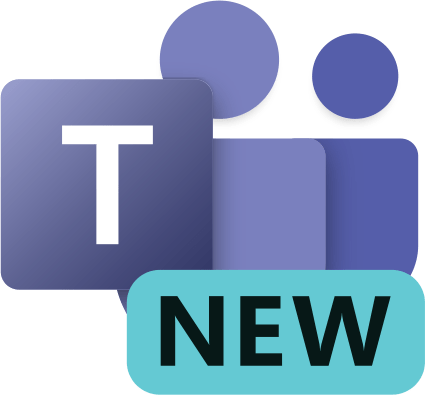
Čo je nová služba Teams?
Nový počítačový klient služby Microsoft Teams je úplne prepracovaný s dôrazom na výkon a ponúka rýchlejšie, jednoduchšie a pružnejšie prostredie. Nový klient Teams sa nainštaluje a spustí rýchlejšie, čo umožní používateľom skôr spustiť aplikáciu a zapojiť sa do schôdzí.
Nová služba Teams zabezpečuje efektívnejšie využívanie zdrojov zariadenia. Môžete znížiť spotrebu pamäte a disku pomocou aplikácie Teams optimalizovanej pre vaše zariadenie.
Dostupnosť služby
Microsoft začína postupnou aktualizáciou klasickeho klienta Teams na novú verziu pre všetkých použivateľov od 2. januára 2024. Do tohto dátumu si môžu používatelia vybrať, či chcú používať klasickú alebo novú verziu Teams. Od 31. marca 2024 budú všetci používatelia presunutí na novú verziu Teams a nebude možné vrátiť sa na klasickú verziu Teams.
Prehľad funkcií, ktoré sa menia v novej službe Teams
Po vylepšení klienta došlo k niektorým zmenám, ktoré si môžete pozrieť tu:
| Klasický Teams | Nový Teams |
| Povoliť používateľom sledovať prítomnosť iného používateľa a potom ich upozorniť na dostupnosť | Vyberte avatar alebo profilovú fotku používateľa kdekoľvek v novom Teams, aby ste rýchlo získali prehľad o jeho online stave, ďalšom dostupnom termíne v Outlooku, pracovnej dobe, miestnom čase alebo pracovnom mieste na diaľku alebo v kancelárii. |
| Kontakty v chate | Už nemôžete pristupovať ku kontaktom z chatu. Namiesto toho použite novú aplikáciu Ľudia. Pripnite ju do ľavého navigačného panela vybratím ponuky (…), kliknutím pravým tlačidlom na Ľudia a potom vybratím Pripnúť. |
| Oznámenia systému Windows | Oznámenia aplikácie Teams sa teraz plne zobrazujú z aplikácie Teams a všetky predvoľby oznámení sa spracúvajú v nastaveniach aplikácie Teams. |
| Možnosť uložiť správy a súbory v Teams | Funkcia Uložiť už nie je k dispozícii, ale v budúcnosti bude nahradená novou funkciou. Používatelia klasického Teams si však môžu stiahnuť svoje uložené správy a súbory do lokálneho priečinka, ktorý môžu otvoriť v novom Teams. |
| Nastavenie motívu Teams | V súlade s ostatnými aplikáciami Office nastavenie motívu Teams nasleduje predvolenú tému OS. Používatelia môžu túto predvolenú hodnotu zmeniť v nastaveniach Teams > vzhľad a zjednodušenie ovládania. |
| Vyhľadanie organizačnej schémy počas chatu 1:1 | Vyberte avatar alebo profilovú fotografiu používateľa kdekoľvek v aplikácii Teams a prejdite na organizačnú schému na karte profilu. |
| Dialógové okno Nastavenia | Nastavenia Teams sú teraz aplikáciou, ktorú môžete otvoriť z ponuky Ďalšie možnosti (…) v záhlaví okna. |
| Všeobecné zmeny vzhľadu | Farby, štýly popisov a celkový vzhľad boli aktualizované. |
| Upozornenia na úrovni príspevkov v kanáli | Používatelia už nemôžu zvoliť, či chcú alebo nechcú dostávať upozornenia na úrovni príspevkov v kanáli. |
| Príkazy v poli vyhľadávania | Nasledujúce príkazy už nie sú k dispozícii v novom poli vyhľadávania Teams: /activity, /files, /goto, /help, /join, /keys, /mentions, /org, /saved, /testcall, /unread, /whatsnew, /who. |
| Pridanie Wiki na záložku kanála | Aplikácia Wiki sa už nezobrazuje. Namiesto toho vyberte aplikáciu Poznámky. |
| Pridanie služby cloudového úložiska tretej strany z aplikácie Súbory a karty Súbory v kanáloch | Pridať cloudové úložisko sa už nezobrazuje v aplikácii OneDrive na ľavom navigačnom paneli aplikácie Teams ani na karte Súbory v kanáloch Teams. Teraz môžete pridať aplikáciu úložiska tretej strany priamo z obchodu Teams App Store. |
| Pridanie aplikácie knižnice dokumentov (DocLib) na kartu v kanáloch | Namiesto toho použite aplikáciu SharePoint. Potom odtiaľ pridajte knižnicu dokumentov ako kartu do kanála. Existujúce knižnice dokumentov sa pri prvom použití automaticky skonvertujú na knižnicu dokumentov SharePointu. |
| Karta Aktivita v chate | Už nie je k dispozícii. |
| Vyhľadanie LinkedInu počas chatu 1:1 | Vyberte avatar alebo profilovú fotografiu používateľa kdekoľvek v aplikácii Teams a prejdite na kartu LinkedIn na karte profilu. |
| Upraviť názov tímu a zmeniť obrázok tímu v časti Upraviť zobrazenie tímu. | Vlastníci tímu môžu upraviť názov tímu a zmeniť jeho obrázok na karte Nastavenia tímu výberom položky Ďalšie možnosti (...) > Spravovať tím. |
| Možnosť vybrať si avatar tímu s tematikou EDU zo zoznamu v zobrazení Upraviť tím v službe Microsoft Teams for Education | Už nie je k dispozícii. |
| Aplikácia Súbory na ľavej navigačnej table aplikácie Teams | Aplikácia OneDrive nahrádza aplikáciu Súbory na ľavej navigačnej table. |
| Schopnosť používať značky v dialógovom okne "Pridať člena". | Teraz je k dispozícii pokročilý postup značiek. |
| Informácie o prepojeniach v ponuke Ďalšie možnosti (...) | Informácie o prepojeniach sú teraz v aplikácii Nastavenia v kategórii Informácie o tímoch. |
| Pomocník na paneli aplikácie | Položka Pomocníka vrátane prepojení Pomocníka a Poskytnúť pripomienky sa teraz nachádza v ponuke Ďalšie možnosti (...) v záhlaví okna. |
| Možnosť odhlásenia z oblasti oznámení úplne napravo na paneli úloh (panel úloh). | Už nie je k dispozícii. |
| Schopnosť vytvárať osobné aplikácie Teams pomocou adaptívnych kariet | Už nie je k dispozícii. |
Možné problémy s novou službou Teams
Podobne ako pri väčšine aplikácií po aktualizáciách, aj pri Microsoft Teams sa môžu po spustení novej verzie Teams objaviť niektoré problémy, medzi ktoré patria:
-
Nemožnosť pristupovať k tejto organizácii - Ak sa vám zobrazí správa: “Nemáte požadované povolenie na prístup k tejto organizácii. Ak chcete získať ďalšie informácie, obráťte sa na správcu IT alebo prepnite na iné konto.”, skúste odstrániť všetky prihlásenia do služby Teams v Správcovi poverení systému Windows. Po odstránení a reštartovaní novej aplikácie Teams by sa mal tento problém vyriešiť.
-
Nemožnosť prihlásenia sa - Ak sa nemôžete prihlásiť do služby Teams, skúste vymazať vyrovnávaciu pamäť aplikácie Teams alebo sa prihlásiť z iného zariadenia.
-
Nemožnosť zobraziť alebo zdieľať obsah - Ak nemôžete zobraziť alebo zdieľať obsah v službe Teams, skúste skontrolovať svoje pripojenie k internetu, povoliť prístup k mikrofónu a kamere alebo reštartovať aplikáciu Teams.
-
Nemožnosť komunikovať s inými organizáciami - Ak nemôžete komunikovať s inými organizáciami v službe Teams, obráťte sa na správcu aplikácií Microsoft 365.
Ďalšie možné problémy v novej alikácii Teams:
-
Nemožnosť zobraziť pôvodný kód na pripojenie - Ak ste vlastníkom tímu, môžete vidieť tlačidlo na vytvorenie nového kódu na pripojenie v ponuke kódu tímu namiesto pôvodného kódu. Ak naň kliknete, pôvodný kód prestane platiť. Možné riešenie: Uložte si a zdieľajte kód tímu s ostatnými vlastníkmi tímu alebo sa dočasne vráťte na klasickú verziu Teams a zistite kód.
-
Nefunkčný horný navigačný panel - Ak prechádzate na Teams z microsoft365.com, horný navigačný panel nemusí fungovať správne a môže chýbať ponuka vyhľadávania aj profilu. Tento problém by mal byť vyriešený do februára 2024. Možné riešenie: Použite odkaz na Teams na paneli úloh alebo sa prihláste priamo na teams.microsoft.com, aby ste sa vyhli tomuto problému.
-
Možnosť odpovedať na príspevky robotov - Študenti môžu reagovať na príspevky robotov, napríklad na robota na zadanie v hlavnom kanáli, aj keď je zapnuté moderovanie kanála. Možné riešenie: Publikujte zadania v inom kanáli, kde je zapnuté moderovanie kanála, alebo vypnite možnosť Povoliť robotom odosielať správy kanála v nastaveniach kanála.
Ak chcete získať ďalšie informácie o novej verzii Teams a iných problémoch, môžete navštíviť stránky Microsoftu na adrese https://support.microsoft.com/sk-sk/teams. Tam nájdete užitočné tipy, časté otázky a kontakty na podporu.
Zdroj: https://learn.microsoft.com/
